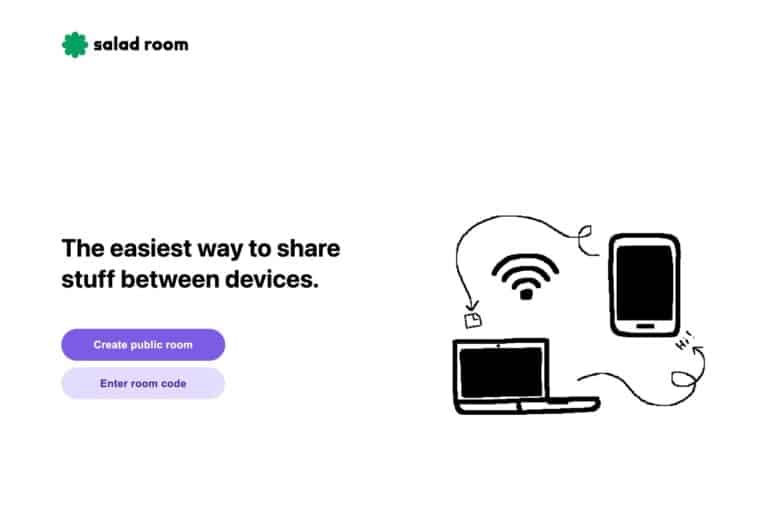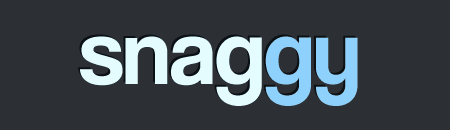
今天要介紹的 Snaggy 是一個很方便、簡單又實用的圖片上傳空間,不同於以往托管圖片必須點擊 Browse 來選取要上傳的本機圖片,Snaggy 只需要使用者直接以 Ctrl + V 快速鍵貼上,就可以把圖片上傳,除了支援本機電腦裡的圖片,使用者在網路上看到任何圖片時也可以直接複製,然後到 Snaggy 貼上。
Snaggy 還有一些有趣的用法和功能,例如你可以直接按下鍵盤上擷取畫面按鈕(PrtScn SysRq),然後到 Snaggy 貼上後分享截圖給好友,簡化每次都要先貼到圖片編輯軟體、儲存才上傳的複雜性,這也是 Snaggy 創辦人最初會開發此網站的原因,因為他覺得每次都把畫面擷取下來分享是一件相當麻煩的工作。
Snaggy 提供簡易的線上圖片編輯功能,可以做到剪裁、畫筆、框線和加入文字等功能,如果你在上傳圖片後需要加上一些簡單的註解說明,所有的動作都可以在瀏覽器裡完成。
網站名稱:Snaggy
網站鏈結:https://snag.gy/
範例頁面:https://snag.gy/ZDqH4.jpg
使用教學
無論你要上傳的圖片是在網路上看到的、或是在本機電腦裡,都只需要先複製該圖片,然後開啟 Snaggy 網站,按下 Ctrl + V 貼上就會開始上傳。
![2013-01-01-[7] 2013-01-01-[7]](https://free.com.tw/wp-content/uploads/2013/01/2013-01-01-7.png)
上傳後會出現一行隨機的分享鏈結,將該鏈結複製、傳送給你的好友,他們就可以看到你上傳的內容。如果需要進行簡單的編輯或是裁切,點擊下方的 Crop or edit this image 按鈕。
![2013-01-01-[4] 2013-01-01-[4]](https://free.com.tw/wp-content/uploads/2013/01/2013-01-01-4.png)
在 Snaggy 的線上圖片編輯功能裡,提供裁切、畫筆、框線和加入文字四種主要功能,並有顏色選擇和返回上一步、下一步可以使用,完成之後點擊右邊的儲存會產生一個新的分享鏈結。
![2013-01-01-[5] 2013-01-01-[5]](https://free.com.tw/wp-content/uploads/2013/01/2013-01-01-5.png)
Snaggy 的圖片瀏覽畫面也很簡單,上傳者會在圖片下方看到一個「刪除圖片」的鏈結,如果需要,可以使用該鏈結來手動移除圖片。若有需要對此圖片進行編輯的話,點擊右上角的 remix this image 即可將圖片加入圖片編輯器。
![2013-01-01-[6] 2013-01-01-[6]](https://free.com.tw/wp-content/uploads/2013/01/2013-01-01-6.png)
此外,Snaggy 並沒有特別指出支援的圖片格式、大小、類型以及保存時間,但在正常的使用下應該都是可以被接受的,有興趣的朋友可以試試看這款方便又簡單的圖片上傳服務。